Viga 0x8007025D Windows 10 installimisel - kuidas parandada
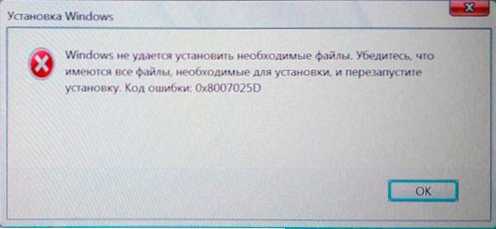
- 1643
- 518
- Bernard Roberts
Üks vigadest, millega kasutaja võib kokku puutuda nii Windows 10 puhastamisel välkmälu või kettalt kui ka olemasoleva OS -is installimise alustamisel - viga 0x8007025D koodiga "Windows" ei saa vajalikke faile installida. Veenduge, et oleks olemas kõik installimiseks vajalikud failid ja taaskäivitage installimine ".
Selles juhises "installimise Cancele" tõrke "0x8007025D parandamise viiside kohta Windows 10 installimisel välkmälu või muu draiviga, sõltuvalt konkreetsest stsenaariumist, kui see probleem ilmub. Sarnaselt põhjuste probleemiga: viga 0x8007045D Windowsi installimisel.
- Peamised viisid tõrke 0x8007025D parandamiseks
- Täiendavad lahendusmeetodid
- Video
Vea põhjused 0x8007025D ja parandusmeetodid
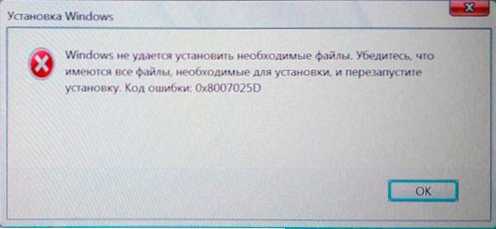
Peamiste põhjuste hulgas, mis põhjustavad probleemi "Windowsi tõttu" põhjustatud probleemide tühistamisega, pole võimalik vajalikke faile seada "veakoodi 0x8007025D abil ei saa eristada:
- Suutmatus salvestada vajalikud installifailid kettale (kettasektsioon), millele Windows 10 installitakse, kuna installimisruumi puudub, kettaga seotud probleemid (näiteks selle kahjustuse tõttu).
- Probleemid pildi või installijaga - t.e. Pildil pole tegelikult installimiseks vajalikke faile (ja mõnikord on installimine edukalt teises arvutis koos teiste seadmetega) või neid ei saa laadimismängust ega kettast lugeda ning mõnikord pole selle põhjus probleemid koos mälupulgaga, kuid näiteks ühendatud sama USB -kontrolleriga.
Need ei ole kõik võimalikud võimalused (hiljem pakutakse välja täiendavad stsenaariumid ja lahendusmeetodid), kuid enamasti on juhtum ühes neist punktidest.
Milliseid toiminguid saab võtta installi automaatse tühistamise parandamiseks veakoodiga 0x8007025D:
- Veenduge, et süsteemi jaotises (ühes Windows 10 installitud) on piisavalt vaba ruumi. Plekskiviist installimisel võib olla väärt sektsioon koos sisuga kustutada või seda laiendada. Piisavalt (mitte tööks, vaid edukaks paigaldamiseks) tänapäevaste standardite järgi - 15-20 GB ja see on mõeldud algsüsteemile (kui kasutate "montaaži", võivad need potentsiaalselt vajada rohkem ruumi).
- Kui installimine käivitatakse juba installitud OS -i sisemuses, mitte välkmälu või tõrkest, ilmneb süsteemi värskendamisel, puhastage süsteemi jaotis kõigest, kust seda vabastada saab. Vajadusel suurendage ketta süsteemi jaotist või kasutage puhast installimist koos süsteemi jaotise vormindamisega.
- Enne installimist ühendage kõik tarbetud USB -seadmed lahti. Kui installite Windows 10 arvutisse arvutisse ja see on ühendatud esipaneeliga või mis tahes USB-jaoturiga, ühendage tagapaneeliga järjest, kus kõik USB-stringid on tasuta (ei ole hiire või ei hõivata klaviatuur). Kui see pole teie jaoks keeruline, lülitage sisse sisemised draivid, mis pole paigaldamisetapis vajalikud, sealhulgas kettad, kõvakettad ja SSD.
- Proovige mõnda muud pilti (eriti kui mitte originaalset ISO -d), teist välkmälu ja veel üks programm Boot Flash Drive'i loomiseks. Näiteks märgati, et sageli ilmneb viga kasutajatel, kes kirjutavad selle Ultraiso abil üles.
- Kui on kahtlusi, et kõvaketas või SSD on kahjustatud, samal ajal kui on veel üks ketas - proovige potentsiaalselt mittetöötamine välja lülitada, jätke ainult garanteeritud töötaja ja paigaldage see sellele.
Täiendavad meetodid tõrke 0x8007025D parandamiseks Windows 10 installimisel mälupulgast
Ülaltoodud lihtsad võimalused, kuid mõnel juhul need ei tööta, sel juhul võib probleem olla RAM -i või BIOS -i parameetritega.
Soovitan alustada lihtsast suvandist: laske BIOS -i parameetrid vaikeväärtustele (laadige vaikeseaded), lülitage turvaline alglaadimine välja ja proovige korrata installimist. Samuti võib olla mõistlik värskendada BIOS/UEFI, kui tootja veebisaidil on uusi versioone (paljude emaplaadi jaoks on võimalik välkmälu värskendada ilma installitud OS -ita).
Kui see ei töötanud, ja arvutis rohkem kui üks mäluplaani, Proovige jätta ainult üks mälumoodul ühendatud, Esimeses pesas. Kui installimine tühistatakse uuesti 0x8007025D koodiga, asendage see mälumoodul teisega ja korrake installimiskatset. Kui on ainult üks RAM -moodul, tehke RAM -i vigade kontrollimine.
Allpool on toodud täiendavad võimalused vigade parandamiseks, millega mul isiklikult polnud võimalust silmitsi seista, kuid kasutajate vastuste järgi otsustades töötasid mõned:
- Proovige alla laadida ISO pilt ja luua algne USB -mälupulk vales arvutis, millel see tehti - RAM -i vigadega saab faile laadida ja kahjustusega salvestada.
- Kui süsteem on installitud ketta ainsale suurele sektsioonile - näiteks 1 või 2 TB, proovige see installiprogrammis murda ja tuua esile Windows 10 väiksem ruum, umbes 100 GB, ja installige see loodud loodud sisse osa.
- Kui installimine on valmistatud mälupulgast ja arvutis või sülearvutis on nagu USB 3 pistikud.0, nii et USB 2.0, proovige ühendada USB -mälupulk teist tüüpi pistikuga (sõltumata USB -draivi tüübist).
- Installige lahti ühendatud Internetiga ja kaabliühendusega-puudega Etherneti kaabel.
Video
Loodan, et üks meetod aitab probleemi lahendada ja jätate kommentaari selle kohta, mis teie olukorras täpselt on töötanud: statistika võib olla kasulik, kuna see viga on üks neist, mille jaoks pole ainult selget otsust.

